
プレゼンのサイズは?
Google スライドでプレゼンテーションを新規作成すると、まっさらなスライドが作成される。スライドのサイズは、以下のヘルプ記事で説明されているように変更可能だが、

選択肢として、以下の 4つから選択できるものの、現状では「ワイドスクリーン(16:9)」が既定値となっているようです。
標準(4:3)
ワイドスクリーン(16:9)
ワイドスクリーン(16:10)
カスタム
この辺りのプレゼンテーションのサイズの既定値は、Microsoft PowerPoint でも、しばらく前のバージョンから「ワイド画面(4:3)」となっている。
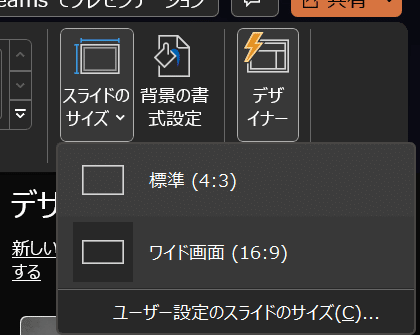
どちらも選択肢として「標準(4:3)」と用意しているのに、その選択肢が既定値にはなっていない。何が標準なんだろう?😆
16:9 と 4:3 のどっちがいい?
気になったので、安直に「プレゼンのサイズ」とキーワードを入力して検索してみると、以下 URL などでも紹介されているように、
SGE(Search Generative Experience)で Google Bard によって生成された文章も表示されています。
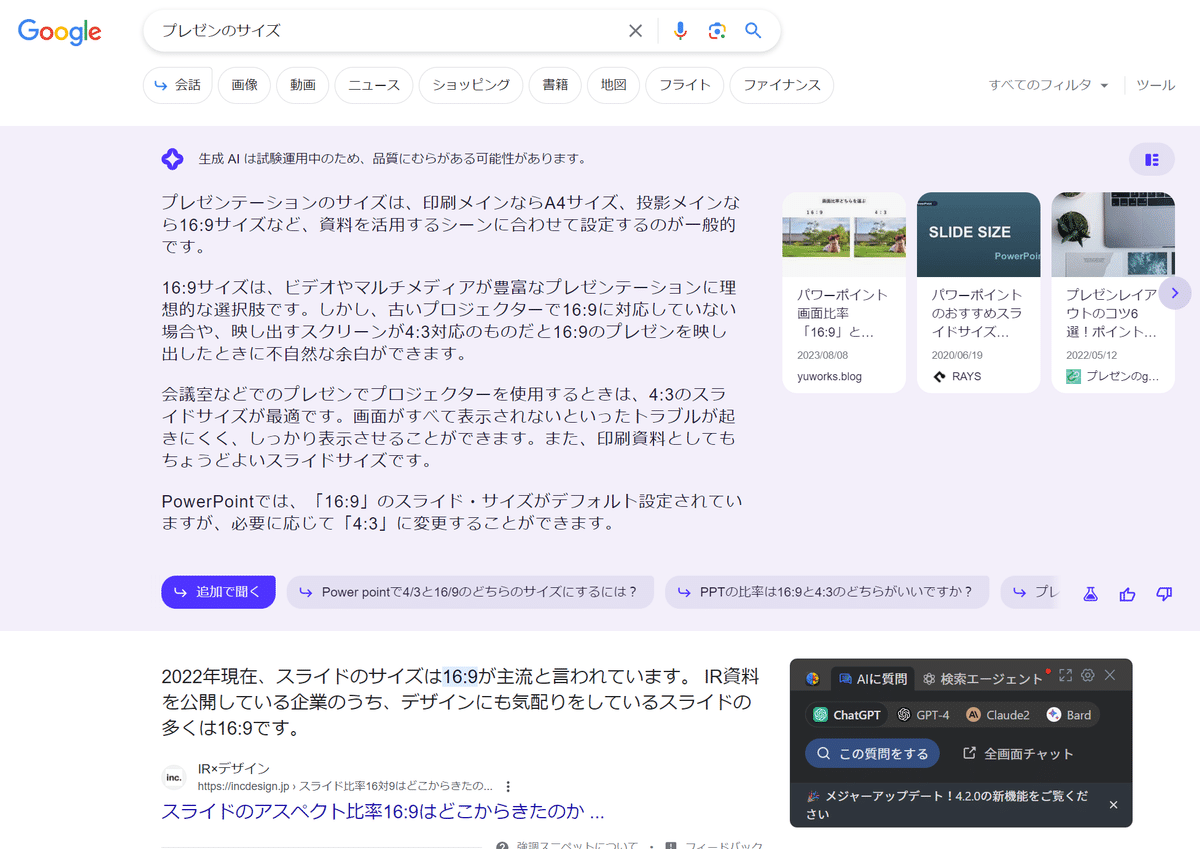
プレゼンテーションのサイズは、印刷メインならA4サイズ、投影メインなら16:9サイズなど、資料を活用するシーンに合わせて設定するのが一般的です。
16:9サイズは、ビデオやマルチメディアが豊富なプレゼンテーションに理想的な選択肢です。しかし、古いプロジェクターで16:9に対応していない場合や、映し出すスクリーンが4:3対応のものだと16:9のプレゼンを映し出したときに不自然な余白ができます。
会議室などでのプレゼンでプロジェクターを使用するときは、4:3のスライドサイズが最適です。画面がすべて表示されないといったトラブルが起きにくく、しっかり表示させることができます。また、印刷資料としてもちょうどよいスライドサイズです。
PowerPointでは、「16:9」のスライド・サイズがデフォルト設定されていますが、必要に応じて「4:3」に変更することができます。
少し切り口を変えて、「パワーポイント 4:3 16:9 どっち」と検索しても、同様に
PowerPoint のスライドサイズは、4:3 と 16:9 のどちらを選択するかは、状況によって異なります。
4:3 は汎用性が高く、情報量は限られています。16:9 は情報量が多いですが、汎用性に欠けています。
4:3 は、プロジェクターやタブレット端末に使用することをお勧めします。16:9 は、モニターに使用することをお勧めします。
プレゼンテーションでは、できるだけ大きなサイズでスライドを表示するのが効果的なので、モニターの仕様上可能であれば 16:9 を選択するのがよいでしょう。
4:3 の資料を 16:9 の画面に表示すると、左右に余白ができますが、高さは同じなので資料自体が縮小されるわけではありません。
PowerPoint のスライドの初期設定は、バージョン 2013 以降は 16:9 に変更されました。
という文章を生成してくれました。
検索結果としても、以下のようなページを案内してくれたものの、
まとめてみると、
4:3 が「標準」と表記されているものの、既定値ではない
プレゼンテーションを作成するのであれば、使用する環境にあわせて適切なサイズを選択するとよい。
という感じなのだと思います。用意周到に準備することで、きっとステキなプレゼンテーションになるでしょう!😍
